Secara default, Windows 11 mengintegrasikan pencarian web langsung ke dalam fitur Windows Search. Ketika Anda mencari sesuatu melalui bilah pencarian, sistem akan menampilkan hasil dari internet, terutama jika tidak menemukan aplikasi atau file yang sesuai di perangkat Anda. Fitur ini dirancang untuk memberikan kemudahan dan akses cepat ke informasi tanpa perlu membuka browser. Namun, pencarian web ini didukung oleh Bing, mesin pencari milik Microsoft. Banyak pengguna yang lebih memilih Google atau mesin pencari lain karena berbagai alasan, seperti kebiasaan atau preferensi terhadap fitur dan hasil yang lebih relevan.
Lalu, bagaimana cara memblokir pencarian web yang terintegrasi dengan Windows Search ini? Kabar baiknya, ada beberapa metode yang bisa Anda gunakan, mulai dari modifikasi Registry Editor hingga pemblokiran Bing secara langsung. Berikut adalah panduan lengkapnya:
Metode 1: Melalui Registry Editor
Metode ini melibatkan perubahan pada kunci registri Windows, yang akan secara permanen menonaktifkan fitur pencarian web di Windows Search.
Langkah 1: Buka Registry Editor
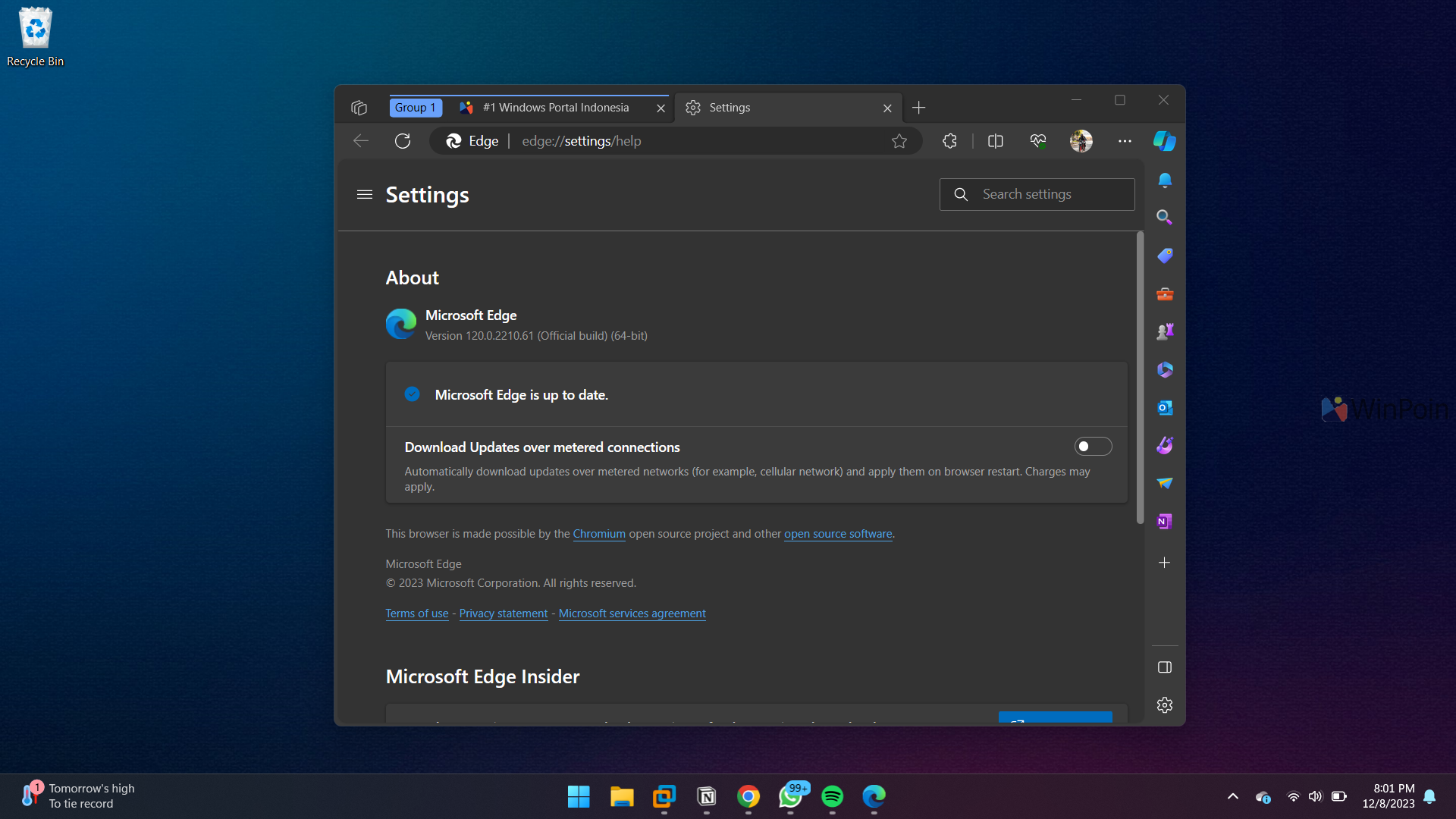
- Tekan tombol
Windows + Runtuk membuka kotak dialog "Run". - Ketik
regeditdan tekanEnter. - Jendela Registry Editor akan terbuka.
Langkah 2: Navigasi ke Kunci Registri yang Tepat
Di panel kiri Registry Editor, navigasikan ke kunci berikut:
HKEY_CURRENT_USERSoftwarePoliciesMicrosoftWindows
Jika Anda tidak menemukan kunci Windows, Microsoft, atau Policies, Anda perlu membuatnya secara manual. Klik kanan pada kunci induk (misalnya, HKEY_CURRENT_USER), pilih "New" > "Key", dan beri nama sesuai dengan urutan yang benar.
Langkah 3: Buat Kunci "Explorer"
- Klik kanan pada kunci
Windows. - Pilih "New" > "Key".
- Beri nama kunci baru tersebut "Explorer".
Langkah 4: Buat DWORD (32-bit) Value "DisableSearchBoxSuggestions"
- Klik kanan pada kunci "Explorer" yang baru dibuat.
- Pilih "New" > "DWORD (32-bit) Value".
- Beri nama DWORD tersebut "DisableSearchBoxSuggestions".
Langkah 5: Ubah Nilai DWORD
- Klik dua kali pada DWORD "DisableSearchBoxSuggestions" untuk membuka jendela pengeditan.
- Pada bagian "Value data", ubah nilainya dari
0menjadi1. - Klik "OK" untuk menyimpan perubahan.
Langkah 6: Restart Sistem
Setelah menyelesaikan langkah-langkah di atas, tutup Registry Editor dan restart komputer Anda. Setelah restart, fitur pencarian web di Windows Search seharusnya sudah dinonaktifkan.
Metode 2: Memblokir Bing
Karena Windows Search menggunakan Bing sebagai mesin pencari default, memblokir akses ke Bing akan secara efektif menonaktifkan fitur pencarian web. Ada beberapa cara untuk memblokir Bing, termasuk melalui file hosts, router, atau server DNS.
Memblokir Bing Melalui File Hosts
File hosts adalah file teks yang digunakan oleh sistem operasi untuk memetakan nama host ke alamat IP. Dengan menambahkan entri untuk Bing ke file hosts dan mengarahkannya ke alamat IP localhost (127.0.0.1), Anda dapat memblokir akses ke Bing.
Langkah 1: Salin File Hosts
- Buka File Explorer dan navigasikan ke direktori
C:WindowsSystem32driversetc. - Temukan file bernama "hosts".
- Salin file hosts ke desktop Anda. Ini penting karena Anda memerlukan izin administrator untuk mengedit file hosts di lokasi aslinya.
Langkah 2: Edit File Hosts
- Klik kanan pada file hosts yang ada di desktop Anda.
- Pilih "Open with" > "Notepad". Jika Notepad tidak ada dalam daftar, klik "Choose another app" dan cari Notepad.
- Tambahkan baris berikut ke bagian bawah file hosts:
127.0.0.1 bing.com
127.0.0.1 www.bing.comLangkah 3: Simpan Perubahan
- Klik "File" > "Save" untuk menyimpan perubahan pada file hosts.
Langkah 4: Ganti File Hosts Asli
- Salin file hosts yang telah diedit dari desktop Anda.
- Navigasikan kembali ke direktori
C:WindowsSystem32driversetc. - Tempel file hosts yang telah disalin ke direktori tersebut. Anda mungkin akan diminta izin administrator. Klik "Continue" untuk memberikan izin.
Langkah 5: Flush DNS Cache
- Buka Command Prompt sebagai administrator. Anda dapat melakukannya dengan mencari "cmd" di Windows Search, klik kanan pada "Command Prompt", dan pilih "Run as administrator".
- Ketik perintah berikut dan tekan
Enter:
ipconfig /flushdnsIni akan membersihkan cache DNS Anda dan memastikan bahwa perubahan pada file hosts diterapkan.
Memblokir Bing Melalui Router atau DNS Server
Metode ini melibatkan pemblokiran akses ke domain Bing melalui router atau server DNS Anda. Langkah-langkah spesifik akan bervariasi tergantung pada jenis router atau server DNS yang Anda gunakan. Namun, secara umum, Anda perlu mengakses pengaturan router atau server DNS Anda dan menambahkan bing.com dan www.bing.com ke daftar blokir (blacklist).
Sebagai contoh, jika Anda menggunakan AdGuard Home, Anda dapat menambahkan filter berikut ke daftar blokir:
||bing.com^$importantKeuntungan Memblokir Pencarian Web
Memblokir pencarian web di Windows Search memiliki beberapa keuntungan, termasuk:
- Privasi: Mencegah data pencarian lokal dikirim ke cloud, mengurangi potensi pelacakan dan profiling.
- Kinerja: Mengurangi penggunaan sumber daya sistem karena Windows tidak perlu lagi melakukan pencarian web.
- Kustomisasi: Memungkinkan Anda untuk fokus pada hasil pencarian lokal dan menggunakan mesin pencari pilihan Anda melalui browser.
Kesimpulan
Dengan mengikuti salah satu metode di atas, Anda dapat dengan mudah memblokir pencarian web di Windows Search dan menyesuaikan pengalaman pencarian Anda sesuai dengan preferensi Anda. Apakah Anda lebih peduli tentang privasi, kinerja, atau hanya ingin menggunakan mesin pencari yang berbeda, memblokir pencarian web di Windows 11 adalah cara yang efektif untuk mengontrol pengalaman Anda.